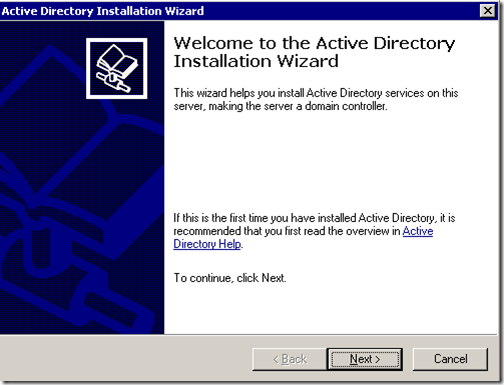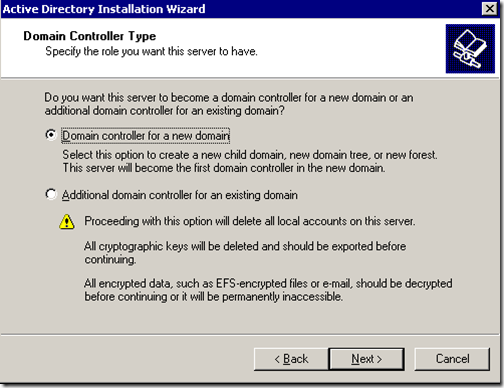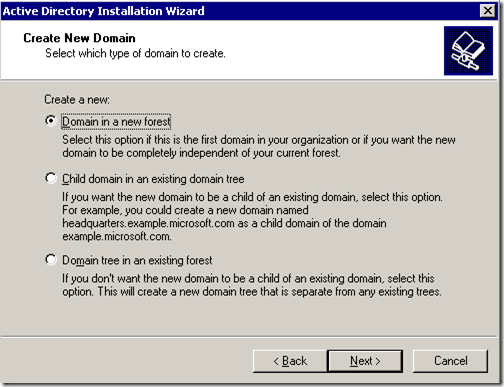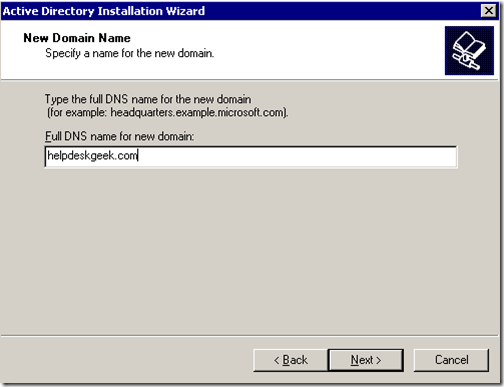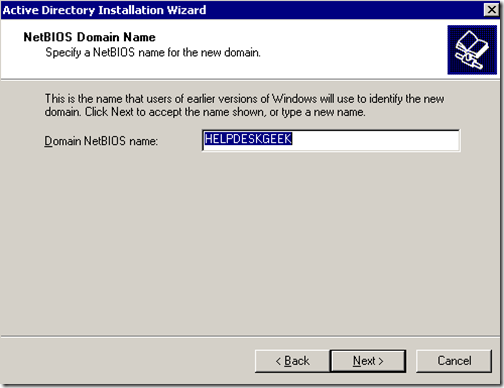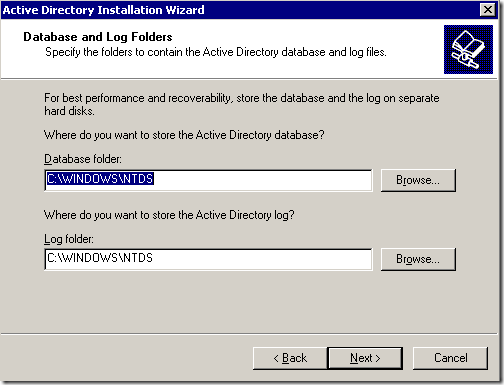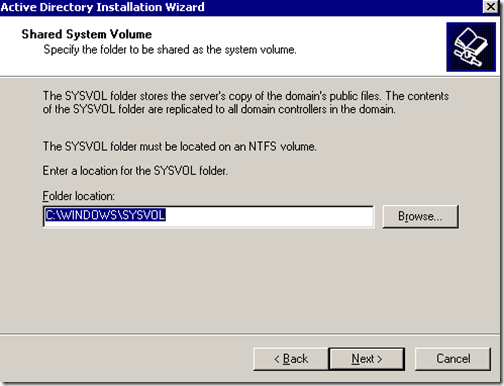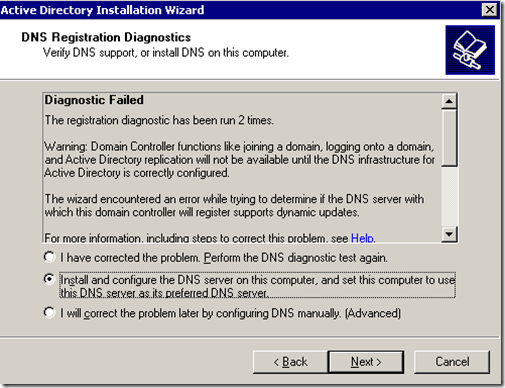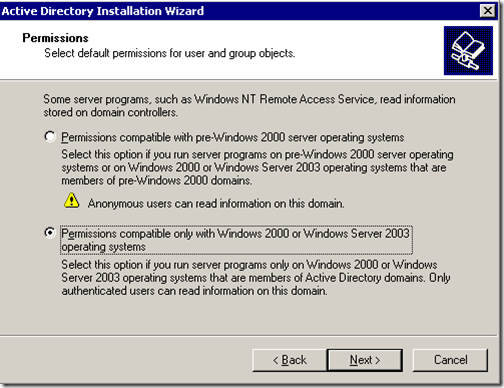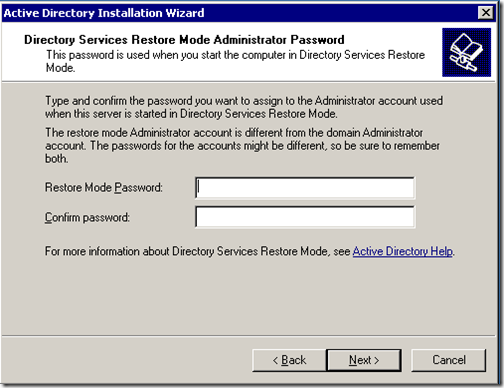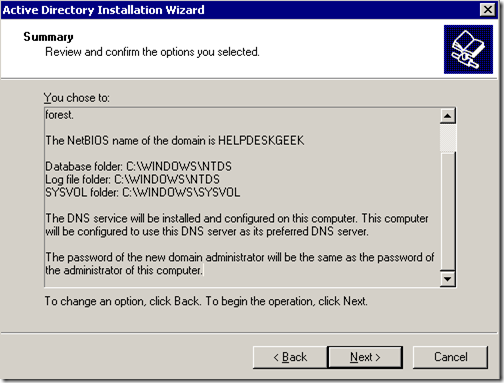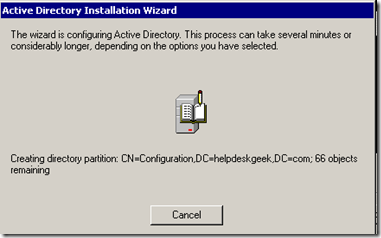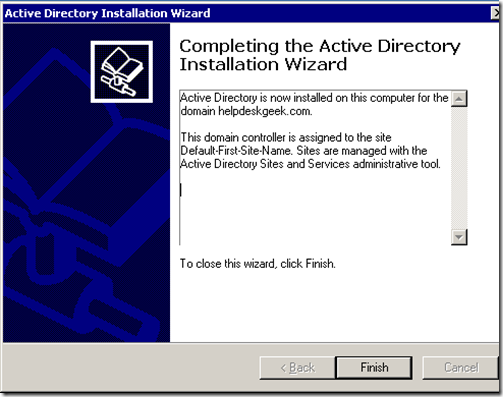Acum, când am instalat Windows Server 2003 pe mașina noastră virtuală, am patch-o cu SP2, am instalat un DNS anti-virus și am setup, acum este timpul să configurați Active Directory folosind dcpromo.
Active Directory utilizând comanda dcpromoeste o procedură simplă. Pentru a începe, de pe desktopul Windows 2003 Server, accesați Start,dați clic pe Executareintroduceți dcpromoși apăsați Enter.
"Bine ați venit în Expertul de instalare al Active Directory" ar trebui să apară:
Faceți clic pe Următorul. În fereastra următoare, veți primi un avertisment cu privire la problemele de comparabilitate cu sistemele de operare mai vechi. Setările de securitate îmbunătățite din Windows Server 2003 afectează versiunile mai vechi ale Windows precum Windows 95 și Windows NT 4.0 SP3 și mai devreme. , faceți clic pe Următorul. În ecranul următor veți primi două opțiuni. Prima opțiune vă întreabă dacă doriți ca serverul să devină un controler de domeniu pentru un domeniu nou sau dacă doriți ca serverul să fie un controler de domeniu suplimentar pentru un domeniu existent:
Selectați prima opțiune și faceți clic pe Următorul. În fereastra următoare, veți primi trei opțiuni. Prima opțiune este de a configura domeniul într-o pădure nouă. Selectați această opțiune dacă este primul controler de domeniu din organizația dvs. sau dacă doriți ca acesta să fie complet independent de orice pădure.
Opțiunea 2: Domeniu copil într-un arbore de domeniu existent. Selectați această opțiune dacă doriți ca domeniul să fie un domeniu copil dintr-un domeniu existent. Opțiunea 3: Arborele de domenii dintr-o pădure existentă. Dacă nu doriți niciuna dintre cele de mai sus, selectați această opțiune.
În cazul nostru, alegeți prima opțiune și faceți clic pe Următorul. În ecranul următor trebuie să tastați numele DNS complet pentru noul domeniu:
Introduceți numele complet DNS ca helpdeskgeek.com, și faceți clic pe Următorul. În ecranul următor, trebuie să alegeți numele NETBIOS. Acesta este numele pe care versiunea anterioară de Windows o va utiliza pentru a identifica noul domeniu.
Alegeți numele și faceți clic pe Următorul. În ecranul următor, trebuie să selectați locația în care doriți să stocați baza de date și fișierele jurnal. Pentru a obține cele mai bune performanțe, păstrați-le pe discuri separate.
Apoi va apărea fereastra Volume Shared System. Aici trebuie să alegeți locația în care doriți să stocați fișierele SYSVOL. Acest director conține fișierele publice ale domeniului și sunt replicate tuturor controlorilor de domeniu din domeniu.
Alegeți locația dosarului și faceți clic pe Următorul. În fereastra următoare, va apărea diagnosticarea înregistrării DNS. Aici, cel mai probabil, veți obține "Diagnostic failed" (Rezolvarea diagnosticului nu a reușit)și vă va oferi trei opțiuni. Prima opțiune vă va permite din nou să efectuați din nou diagnosticarea DNS, dacă ați corectat problema.
A doua opțiune va permite expertului Active Directory să instaleze și să configureze DNS pentru dvs. și să utilizeze acest DNS ca DNS primar pentru acest server. A treia opțiune vă permite să ocoliți această fereastră dacă intenționați să remediați problema ulterior.
Chiar dacă am instalat deja DNS server, nu am configurat niciun serviciu, deci vom alege opțiunea de a instala Instalați și configura serverul DNS pe acest computer și setați acest computer să utilizeze acest server DNS ca server DNS preferat.
În fereastra următoare, trebuie să alegeți ce tip sau permisiuni doriți pentru utilizatori și obiecte de grup. Aici veți primi două opțiuni. Primele opțiuni ar trebui selectate dacă executați programe server pe serverele pre-Windows 2000. Selectați opțiunea 2 dacă executați numai Windows Server 2000 și Windows Server 2003 în domeniul dvs.
În fereastra următoare, trebuie să introduceți Parola administratorului modului de restaurare a serviciilor de adresare. Această parolă este utilizată când porniți computerul în modul de restaurare a serviciilor de director. Acest cont este diferit de contul de administrator al domeniului.
Introduceți parola aleasă și faceți clic pe Următorul. Apoi, veți obține rezumatul tuturor opțiunilor pe care le-ați ales în timpul expertului Active Directory. Rețineți că parola contului de administrator al domeniului este aceeași cu parola de administrator locală curentă.
Faceți clic pe Următorul. Instalarea Active Directory ar trebui să înceapă.
A ftTrebuie să instalați un director.
Faceți clic pe Terminareși reporniți serverul. Instalarea Active Directory ar trebui să fie acum completă.